Win10任務(wù)欄卡死重啟也沒用怎么辦?
最近許多用戶都更新了Win10的最新更新補(bǔ)丁KB5008212補(bǔ)丁,有的用戶是自動(dòng)更新所以毫不知情,重啟電腦后電腦的任務(wù)欄卡死,重啟電腦也沒有任何的作用,這是怎么回事呢?又要怎么解決呢?下面小編就帶著大家一起來看看吧!
Win10任務(wù)欄卡死重啟也沒用原因分析
這是由于Win10的最新更新補(bǔ)丁KB5008212帶來的資訊和興趣功能的一個(gè)bug,導(dǎo)致用戶的電腦任務(wù)欄無法使用。
Win10任務(wù)欄卡死重啟也沒用解決方法
好吧啦網(wǎng)www.aoyou183.cn原創(chuàng),轉(zhuǎn)載需注明出處。
方法一:(前提桌面有控制面板)
打開桌面的控制面板,點(diǎn)擊卸載程序。
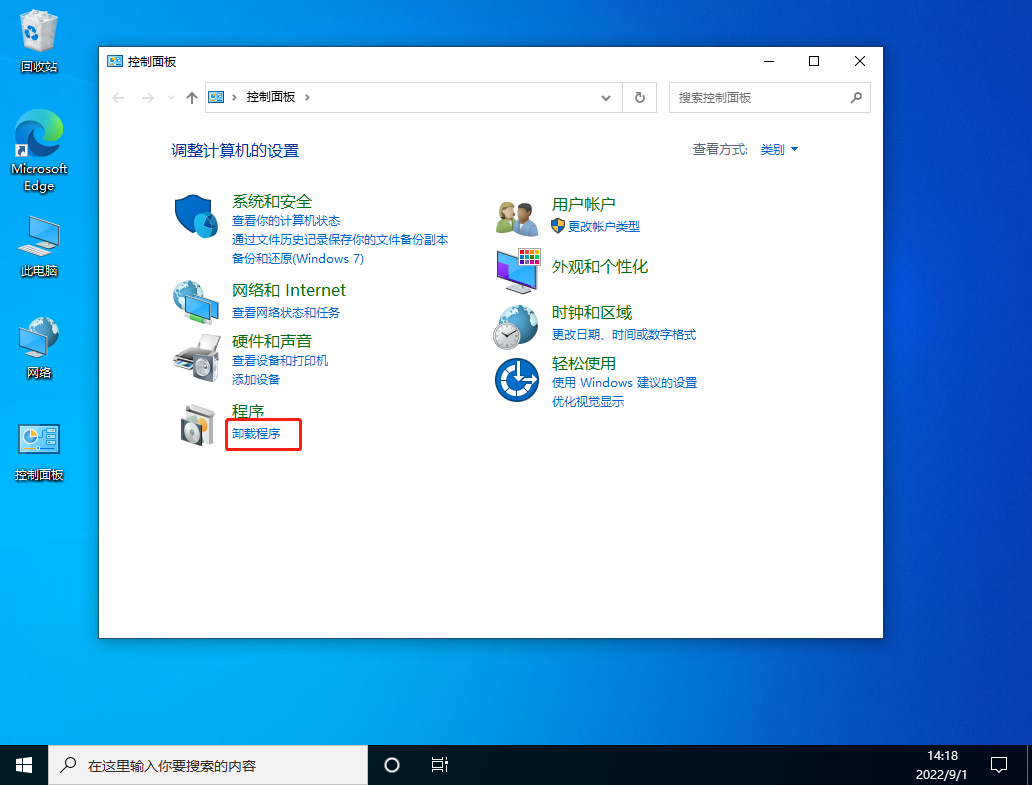
進(jìn)入后,在左側(cè)點(diǎn)擊查看已安裝的更新。
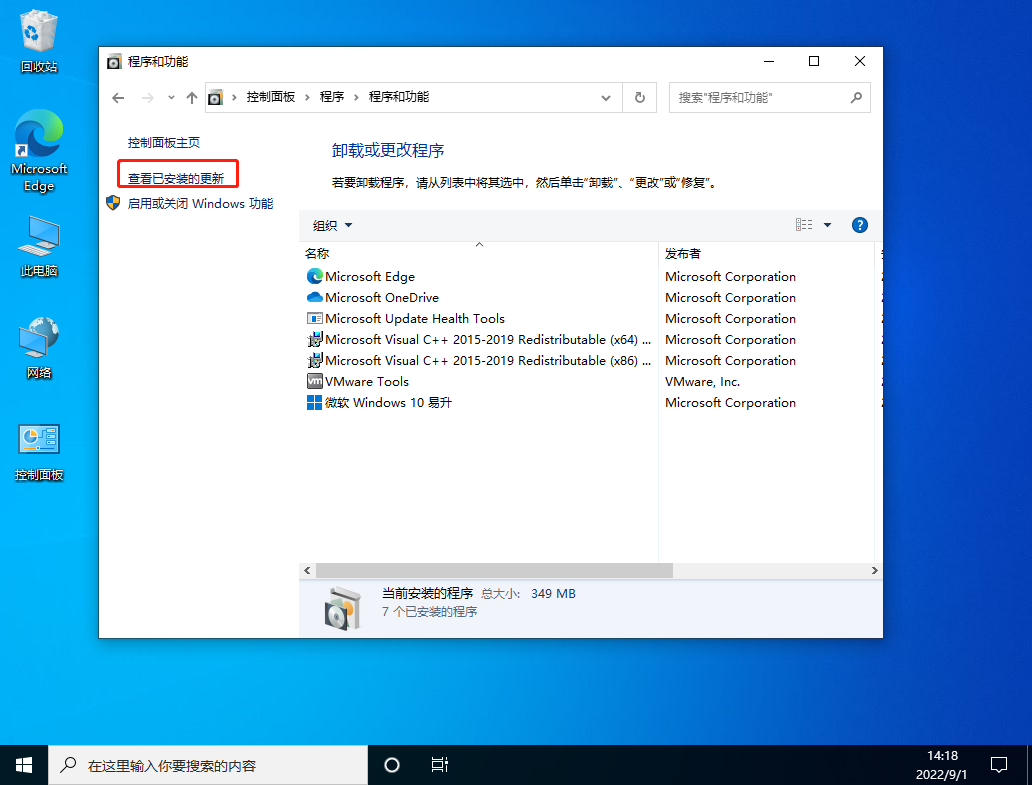
然后找到對(duì)應(yīng)的KB5008212補(bǔ)丁,鼠標(biāo)右鍵點(diǎn)擊卸載即可。
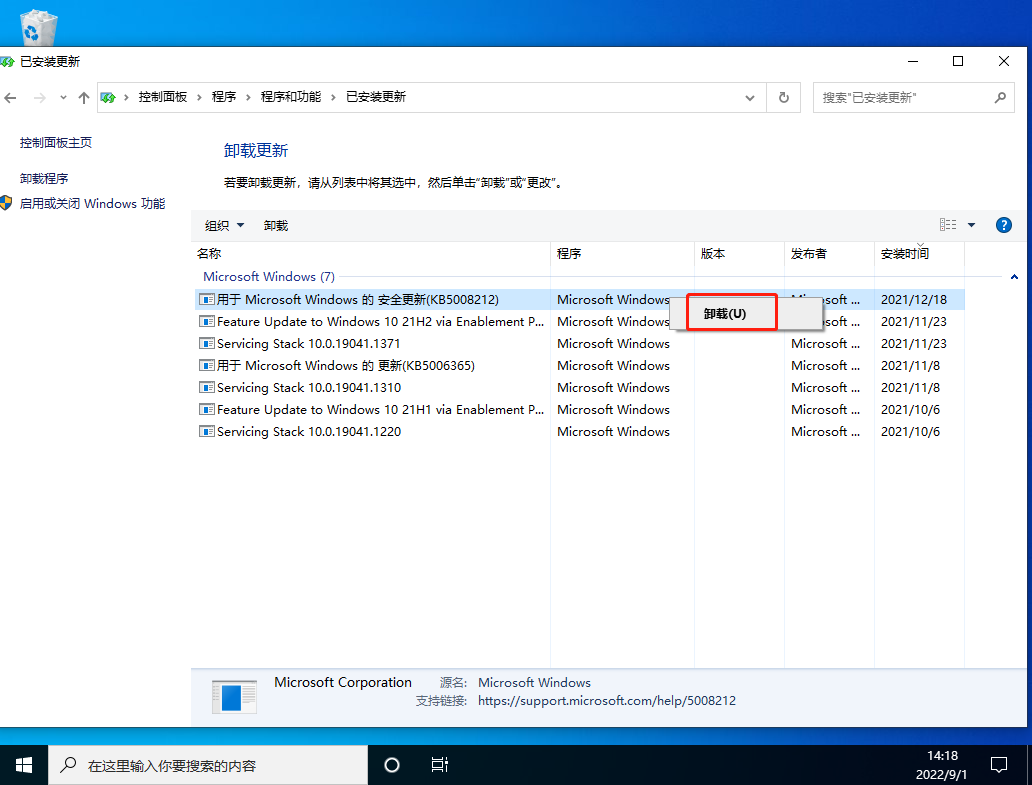
方法二:
鍵盤按住Ctrl+shift+esc打開任務(wù)管理器。
在右上角點(diǎn)擊文件,運(yùn)行新任務(wù)。
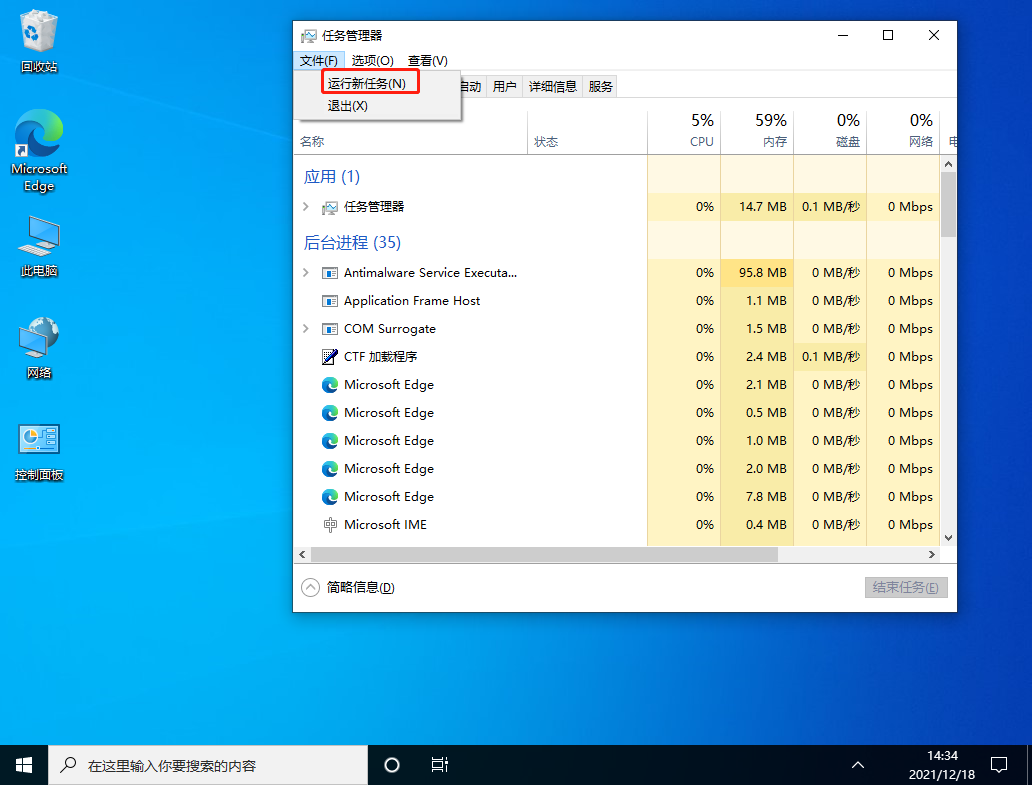
輸入cmd,并且勾選以系統(tǒng)管理權(quán)限創(chuàng)建此任務(wù)。
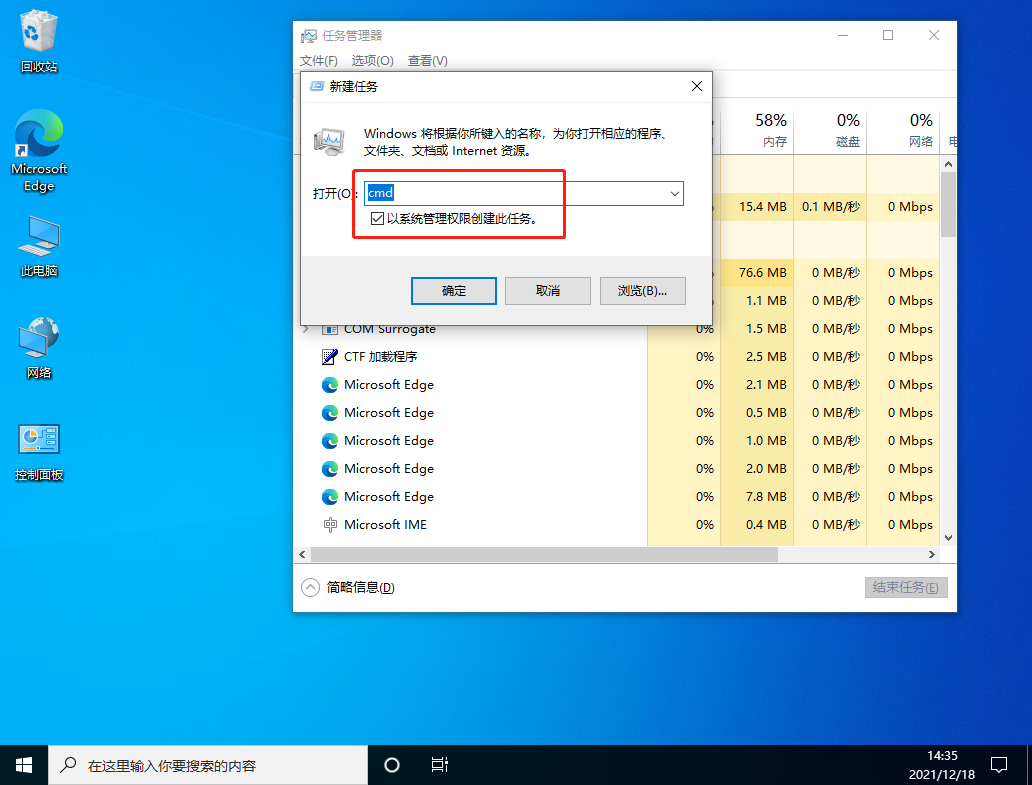
進(jìn)入后,輸入wusa /uninstall /kb:500821
在彈出的窗口選擇是,等待卸載完成重啟即可。
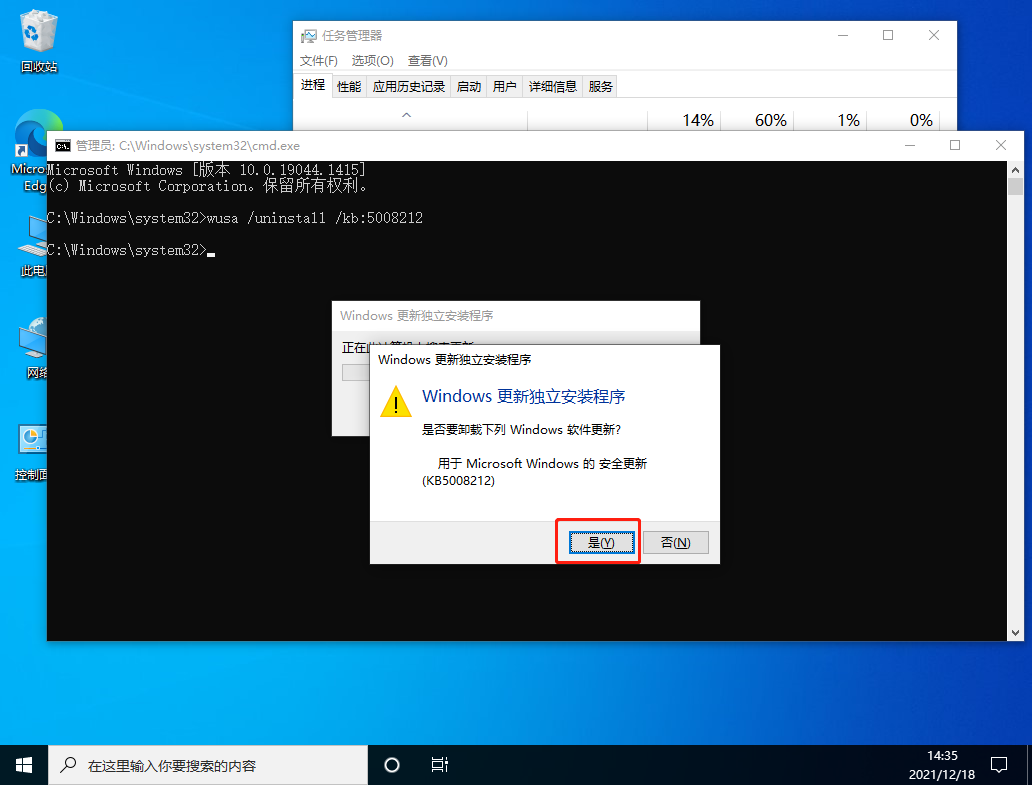
方法三:
關(guān)閉無線網(wǎng)絡(luò)和有線網(wǎng)絡(luò)連接,讓電腦處于斷網(wǎng)狀態(tài)。
重啟電腦,進(jìn)入系統(tǒng)。
斷網(wǎng)后,系統(tǒng)任務(wù)欄設(shè)置等可以正常使用。
然后右鍵點(diǎn)擊任務(wù)欄的空白處或資訊和興趣上,選擇關(guān)閉即可。
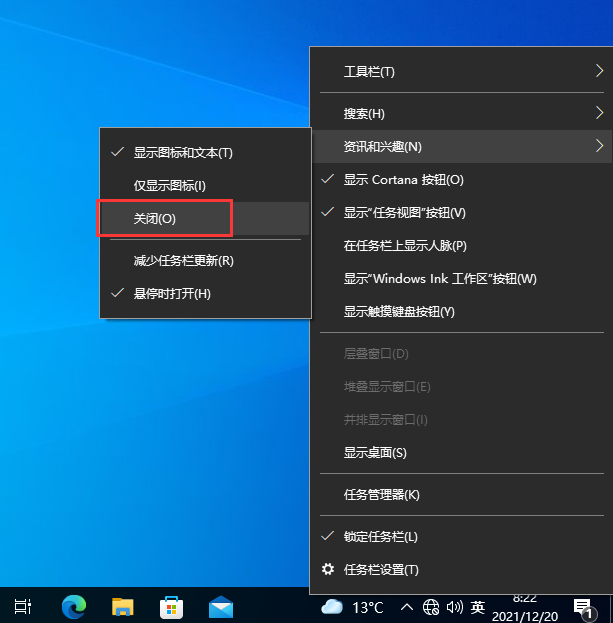
相關(guān)文章:
1. Win7系統(tǒng)如何自定義修改鼠標(biāo)指針樣式?2. Win10系統(tǒng)不能調(diào)整任務(wù)欄大小怎么辦?Win10系統(tǒng)不能調(diào)整任務(wù)欄大小的解決方法3. Win10系統(tǒng)hyper-v與vmware不兼容怎么辦?4. Win11分辨率調(diào)到了推薦但還是有黑邊的解決方法5. 基于 Ubuntu 的 elementary OS 7 版本發(fā)布 附官方下載6. 每次重啟Win7系統(tǒng)后打印機(jī)都顯示脫機(jī)該怎么辦?7. Win7純凈版沒有USB驅(qū)動(dòng)怎么辦?Win7系統(tǒng)沒有USB驅(qū)動(dòng)解決教程8. 蘋果 macOS 13.2 開發(fā)者預(yù)覽版 Beta 2 發(fā)布9. Win7旗艦版qq語音對(duì)方聽不到我的聲音怎么辦?10. Win7窗口最大化后看不到任務(wù)欄怎么辦?Win7窗口最大化后看不到任務(wù)欄的解決方法

 網(wǎng)公網(wǎng)安備
網(wǎng)公網(wǎng)安備